Kā mainīt noklusējuma Windows 8 e-pasta klientu
Windows 8 jauno noklusējuma lietotni iestata kā noklusējumae-pasta klients. Tas ir kaitinoši, kad tīmekļa vietnē noklikšķināt uz e-pasta (MailTo) saites un esat atlecis uz jauno lietotāja saskarni. Lūk, kā to mainīt uz citu galddatora e-pasta programmu, piemēram, Outlook.
Noklusējuma klienta maiņa no lietotnes Mail uz kaut ko citu ir līdzīga PDF un Fotoattēlu atvēršanai darbvirsmā vai videoklipu un mūzikas failu atvēršanas novēršanai Windows 8 lietotnēs.

Iestatīt noklusējuma Windows 8 darbvirsmas e-pasta klientu
Darbvirsmā atveriet vadības paneli un noklikšķiniet uz Noklusējuma programmas.
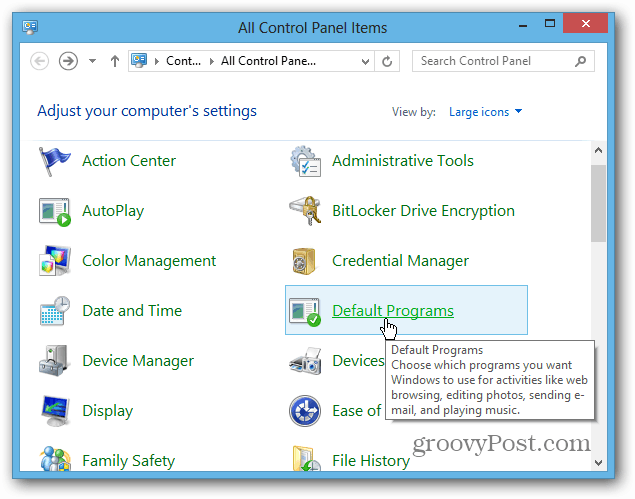
Pēc tam noklikšķiniet uz saites “Faila veida vai protokola saistīšana ar programmu”.
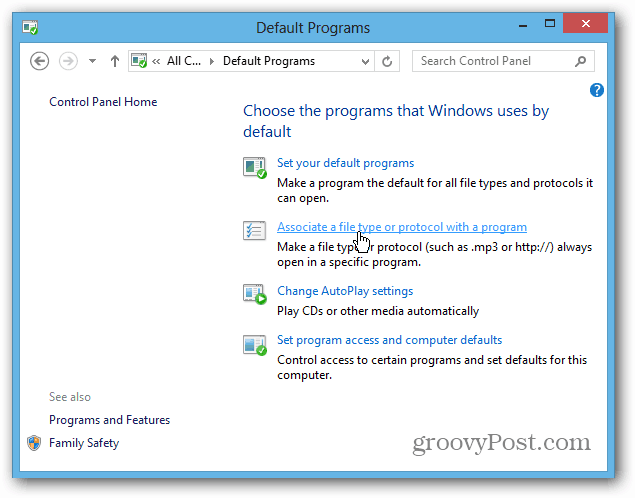
Tālāk ekrānā Set Associations ritiniet sarakstu uz leju, līdz atrodat Protokoli, un zem tā redzēsit MAILTO. Tas ir iestatīts uz Pasts - veiciet dubultklikšķi uz tā.
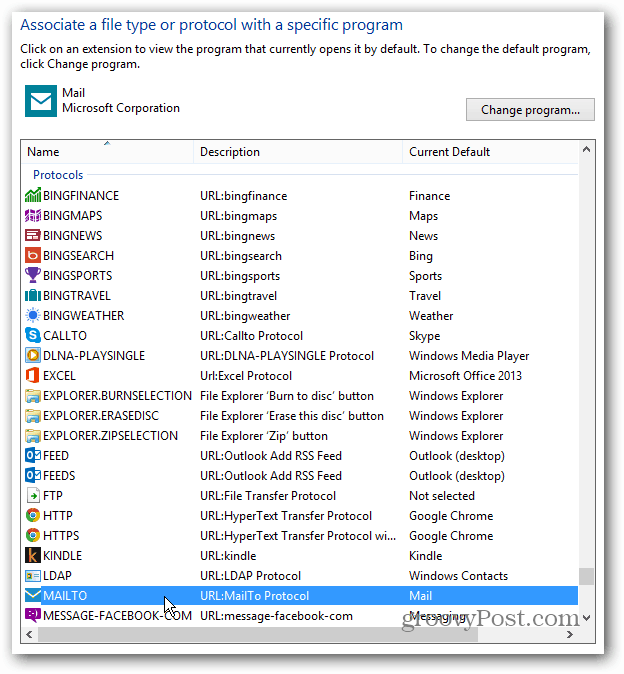
Tiek parādīts logs, kurā tiek jautāts, kā vēlaties atvērt(mailto) saite. Atlasiet vienu no saraksta vai pārbaudiet, vai Windows Store ir tāds. Šeit es pieturos pie Outlook 2013 attiecībā uz mailto saitēm. Vecos ieradumus ir grūti lauzt! Es izmantoju programmu Outlook kopš 97. gada un joprojām to dod priekšroku šodien. Tas noteikti ir labāks nekā pašreizējā lietotnes Mail versija.
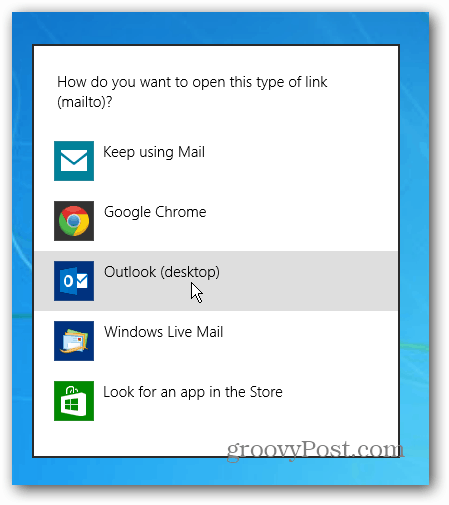
Iestatiet Webmail kā noklusējuma pārlūkā Chrome vai Firefox
Izmantojot iepriekš minēto metodi, visiem jūsu pārlūkprogrammām tiks iestatīts noklusējuma e-pasts. Bet jūs, iespējams, vēlēsities izpētīt un pielāgot to katram pārlūkam, un jūs to varat.
Jūs, iespējams, pārlūkā Chrome vēlaties iestatīt Gmail kā noklusējuma e-pasta apstrādātāju.
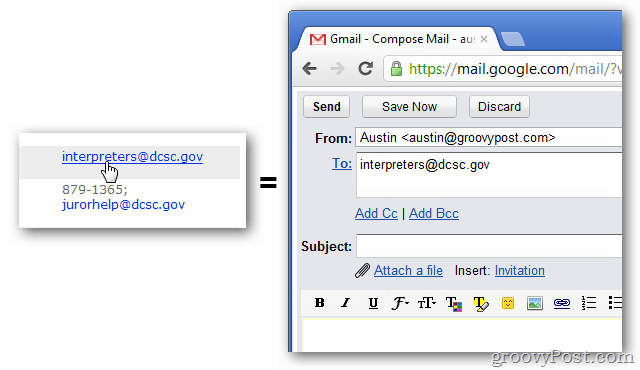
Vai arī, ja esat Firefox lietotājs, noklusējuma e-pasta klientam ir viegli iestatīt Gmail vai citu tīmekļa klientu.
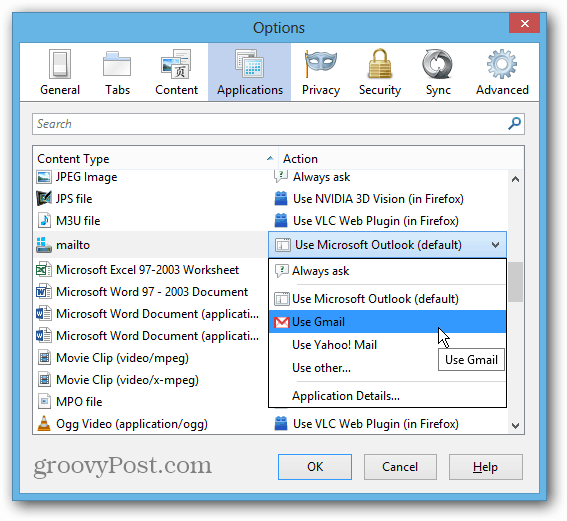










Atstājiet savu komentāru